Đăng xuất Gmail từ xa trên điện thoại iPhone, Android nhanh chóng
Đăng xuất Gmail từ xa trên điện thoại iPhone, Android nhanh chóng
Đăng xuất Gmail từ xa là giải pháp an toàn khi bạn quên đăng xuất trên thiết bị khác hoặc làm mất điện thoại. Người dùng iPhone, Android có thể thực hiện nhanh chóng mà không cần thao tác trực tiếp trên thiết bị. Xem ngay hướng dẫn chi tiết để bảo vệ tài khoản hiệu quả!
Đăng xuất Gmail từ xa 2026: Hướng dẫn nhanh
Cách đăng xuất Gmail từ xa giúp bạn bảo vệ tài khoản khi mất điện thoại hoặc đổi thiết bị mới. Dưới đây là cách đăng xuất từ xa cho Android đơn giản để thực hiện:
- Mở ứng dụng Gmail và vào biểu tượng ba gạch ngang.
- Chọn Cài đặt sau đó chọn Tài khoản Gmail.
- Nhấn vào Quản lý tài khoản Google của bạn.
- Chuyển đến tab Bảo mật và đăng xuất thiết bị.
Việc thoát Gmail từ xa giúp bạn tránh rủi ro bảo mật và kiểm soát tài khoản tốt hơn. Hãy thực hiện ngay nếu nghi ngờ có thiết bị lạ đăng nhập.
Mời bạn xem thêm bài viết cách đổi tên Gmail cực dễ khi bạn cần chuyên nghiệp hơn tên hiển thị Gmail của mình.
Đăng xuất Gmail từ xa có lợi ích gì?
Đăng xuất Gmail từ xa bằng điện thoại là giải pháp quan trọng giúp bảo vệ tài khoản khi bạn không còn sử dụng một thiết bị nào đó. Thao tác này mang lại rất nhiều lợi ích như:
- Bảo vệ tài khoản khi mất điện thoại: Nếu điện thoại bị mất hoặc đánh cắp, việc thoát Gmail từ xa giúp ngăn chặn người lạ truy cập email và thông tin cá nhân của bạn.
- Loại bỏ quyền truy cập từ thiết bị cũ: Khi đổi điện thoại hoặc laptop, bạn nên đăng xuất từ xa bằng điện thoại để đảm bảo thiết bị cũ không còn quyền truy cập vào tài khoản.
- Tránh rủi ro bảo mật từ thiết bị công cộng: Nếu từng đăng nhập Gmail trên máy tính công cộng hoặc thiết bị của người khác, việc đăng xuất từ xa giúp bạn tránh bị truy cập trái phép.
- Quản lý thiết bị kết nối dễ dàng: Google cung cấp công cụ giúp bạn xem tất cả thiết bị đang đăng nhập vào Gmail, từ đó kiểm soát và hãy đăng xuất cho Android hoặc các thiết bị khác chỉ với vài thao tác.
- Giảm nguy cơ bị đánh cắp dữ liệu: Tài khoản Gmail liên kết với nhiều dịch vụ quan trọng như Google Drive, Photos và ngân hàng điện tử. Đăng xuất từ xa giúp giảm nguy cơ bị lộ thông tin nhạy cảm.
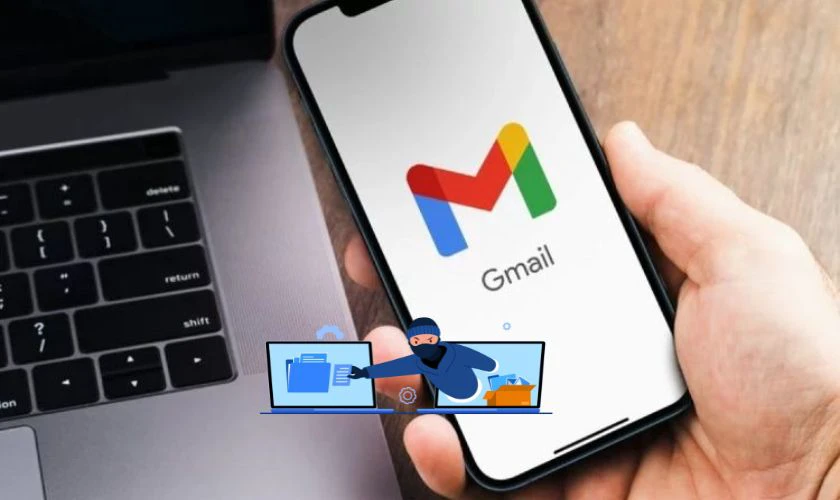
Đây một thao tác nhỏ nhưng có thể bảo vệ tài khoản của bạn khỏi những rủi ro lớn. Kiểm tra và đăng xuất ngay nếu bạn nghi ngờ có thiết bị lạ đang truy cập Gmail của mình.
Cách đăng xuất Gmail từ xa trên điện thoại nhanh chóng
Khi bạn mất điện thoại hoặc đổi sang thiết bị mới, cách đăng xuất Gmail từ xa trên điện thoại là giải pháp quan trọng để bảo vệ tài khoản. Dưới đây là hướng dẫn chi tiết cho cả iPhone và Android.
Cách đăng xuất Gmail trên iPhone từ xa
Nếu bạn sử dụng iPhone, cách đăng xuất Gmail trên iPhone từ xa có thể thực hiện dễ dàng thông qua cài đặt tài khoản Google.
Bước 1: Mở ứng dụng Gmail trên iPhone.
Bước 2: Nhấn vào biểu tượng ba gạch ngang ở góc trái màn hình.
Bước 3: Chọn Cài đặt tiếp tục chọn Tài khoản Gmail cần đăng xuất.
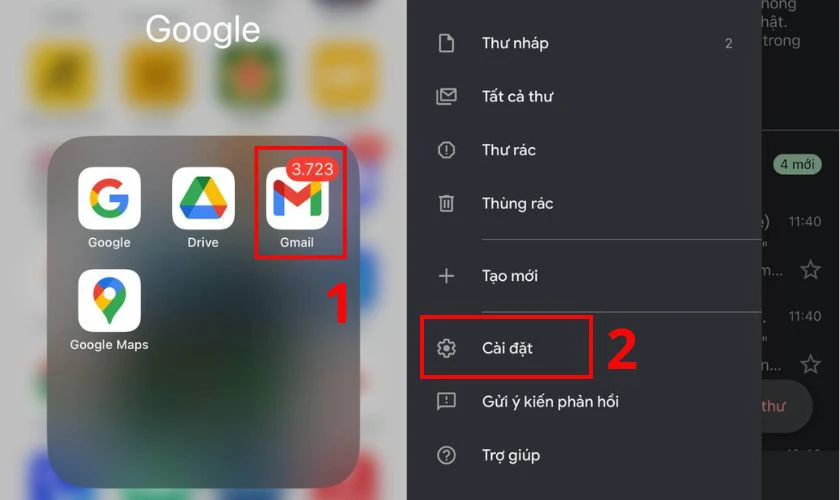
Bước 4: Nhấn vào Thông tin, quyền riêng tư và bảo mật của bạn.
Bước 5: Chuyển sang tab Dữ liệu và quyền riêng tư chọn vào Các thiết bị của bạn.
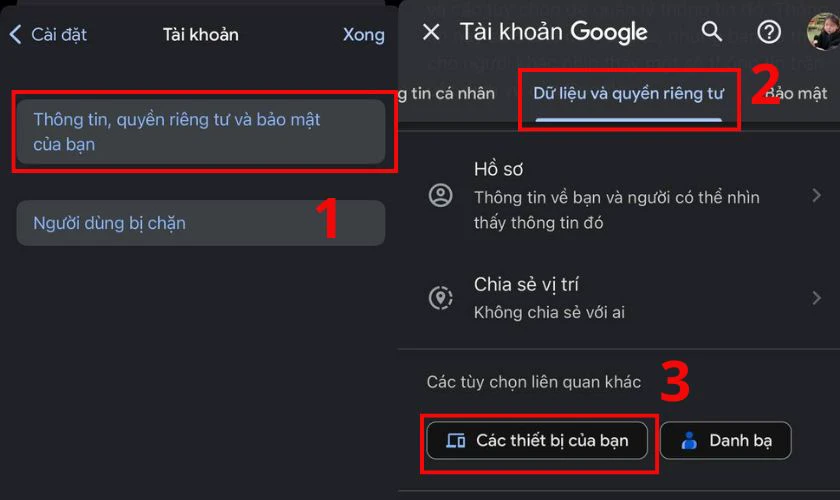
Bước 6: Tìm thiết bị cần đăng xuất, nhập mật khẩu và nhấn chọn Đăng xuất là xong.
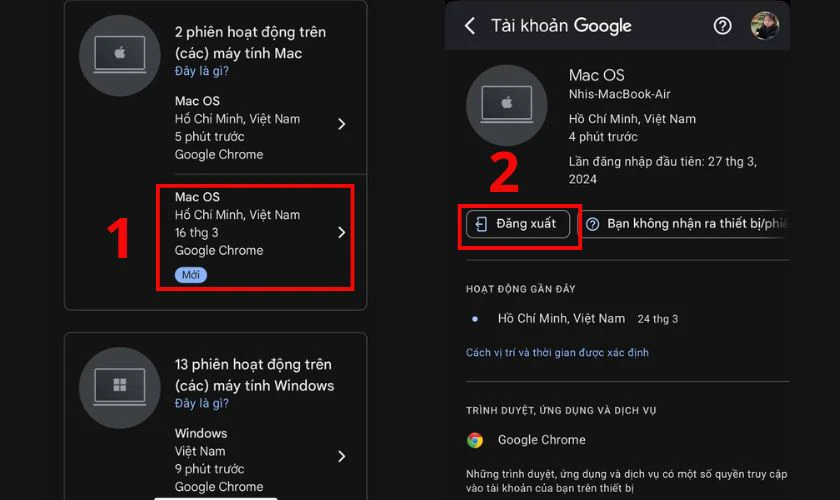
Nếu lo ngại tài khoản Gmail bị truy cập trái phép, bạn có thể thay đổi mật khẩu ngay sau khi đăng xuất để tăng cường bảo mật.
Bài viết này hướng dẫn bạn cách tạo Gmail ảo đơn giản nhất, cùng xem nhé!
Cách đăng xuất Gmail từ xa cho Android
Người dùng Android có thể dễ dàng đăng xuất Gmail gián tiếp để bảo vệ tài khoản khỏi truy cập trái phép. Cách đăng xuất Gmail từ xa cho Android cũng tương tự như thao tác trên ịPhone như sau:
Bước 1: Mở ứng dụng Gmail trên điện thoại Android.
Bước 2: Nhấn vào biểu tượng ba gạch ngang ở góc trái trên cùng.
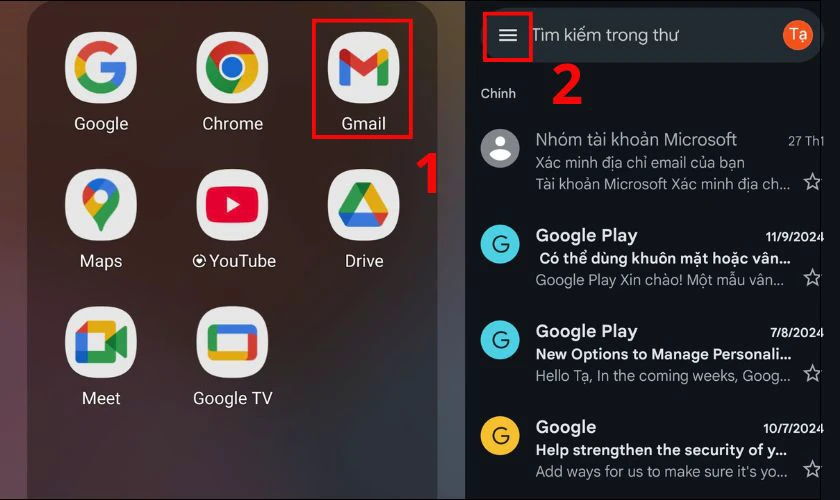
Bước 3: Chọn Cài đặt sau đó chọn Tài khoản Gmail bạn muốn đăng xuất.
Bước 4: Nhấn vào Quản lý tài khoản Google của bạn.
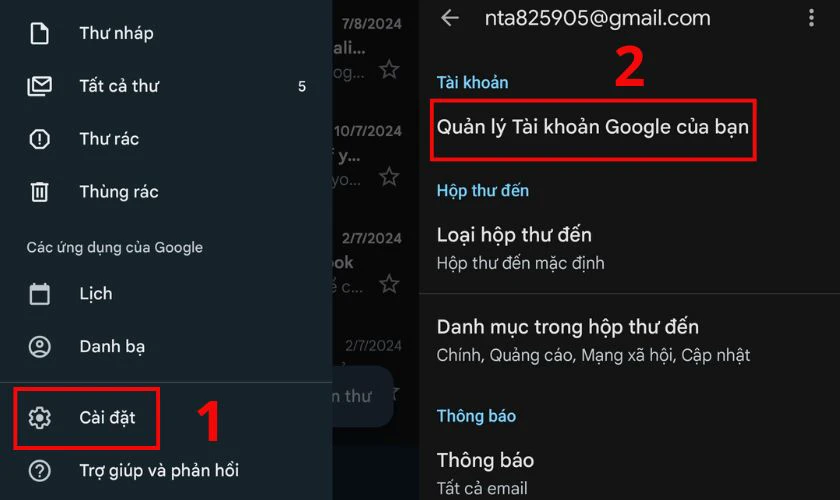
Bước 5: Chuyển đến tab Bảo mật và chọn Thiết bị của bạn.
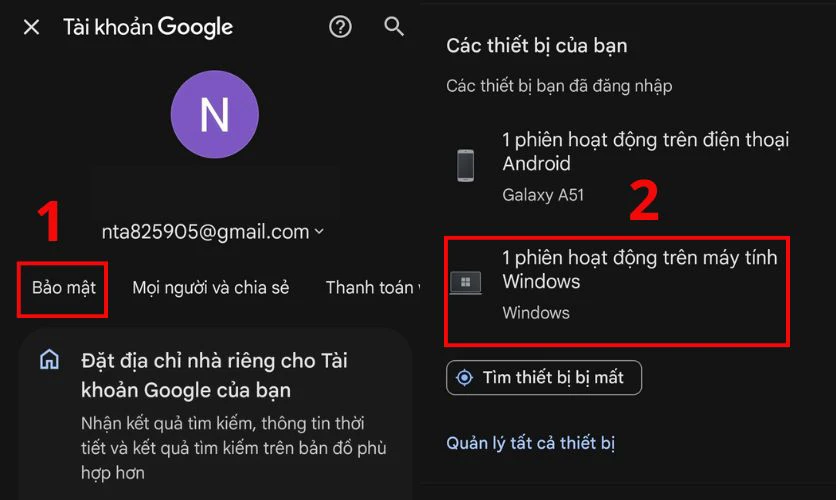
Bước 6: Nhấn vào thiết bị cần đăng xuất, chọn mũi tên, sau đó chọn Đăng xuất.
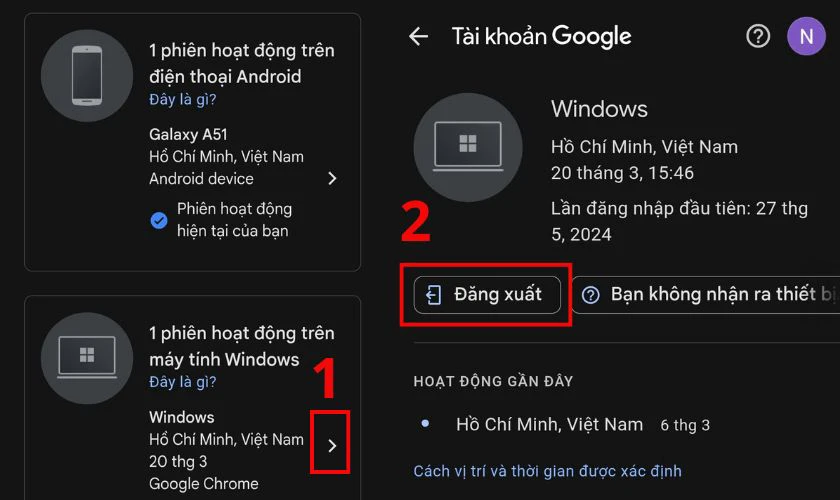
Sau khi hoàn thành các bước trên, thiết bị đã chọn sẽ mất quyền truy cập vào tài khoản Gmail của bạn. Đây là cách hiệu quả để bảo vệ tài khoản khỏi các rủi ro không mong muốn.
Cách đăng xuất Gmail từ xa trên máy tính đơn giản
Khi sử dụng Gmail trên nhiều thiết bị, bạn có thể quên đăng xuất trên máy tính công cộng hoặc thiết bị lạ, gây nguy cơ bảo mật. Đăng xuất Gmail trên thiết bị khác là giải pháp giúp bạn kiểm soát quyền truy cập và bảo vệ tài khoản tốt hơn. Dưới đây là hai cách đơn giản để thực hiện.
Đăng xuất Gmail từ xa trực tiếp trong Gmail
Nếu bạn muốn thoát khỏi tất cả các thiết bị đang đăng nhập Gmail mà không cần công cụ bên ngoài, Gmail có sẵn tùy chọn giúp bạn thực hiện nhanh chóng.
Bước 1: Mở Gmail trên máy tính.
Bước 2: Kéo xuống cuối cùng của giao diện Gmail.
Bước 3: Nhấp vào Chi tiết (góc dưới bên phải).
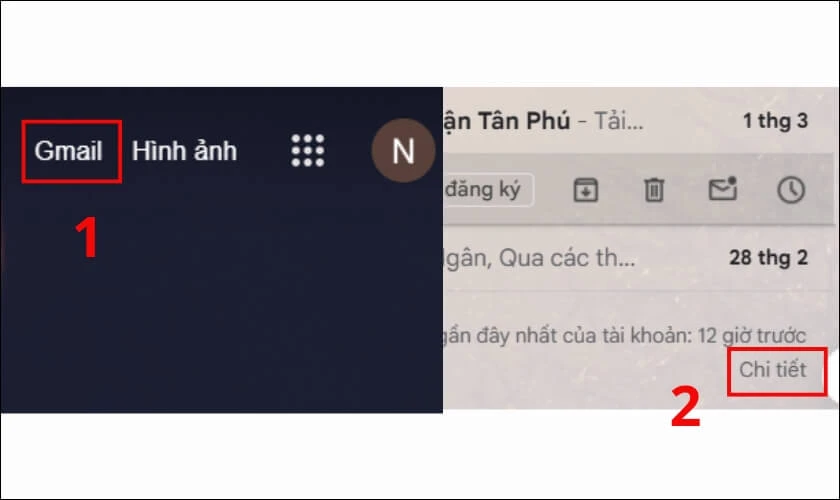
Bước 4: Chọn Kiểm tra bảo mật tiếp tục chọn thiết bị của bạn.
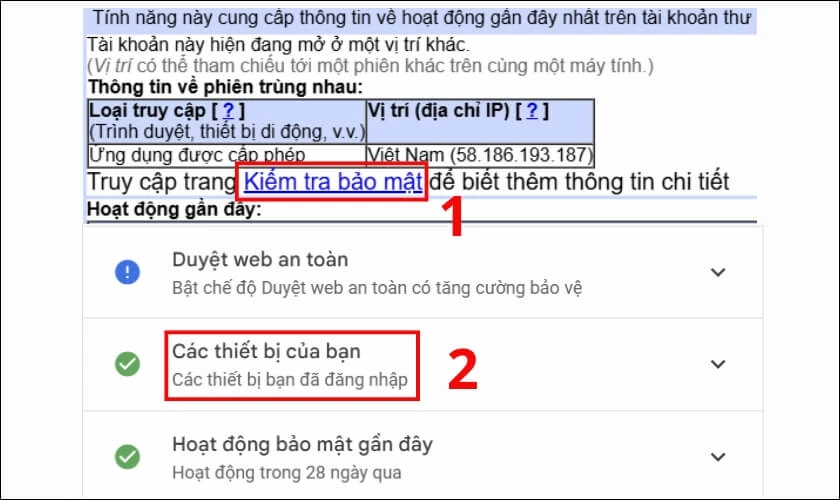
Bước 5: Trong danh sách Thiết bị đã đăng nhập, nhấn vào biểu tượng mũi tên bên cạnh thiết bị cần đăng xuất.
Bước 6: Nhấn Đăng xuất để hoàn tất.
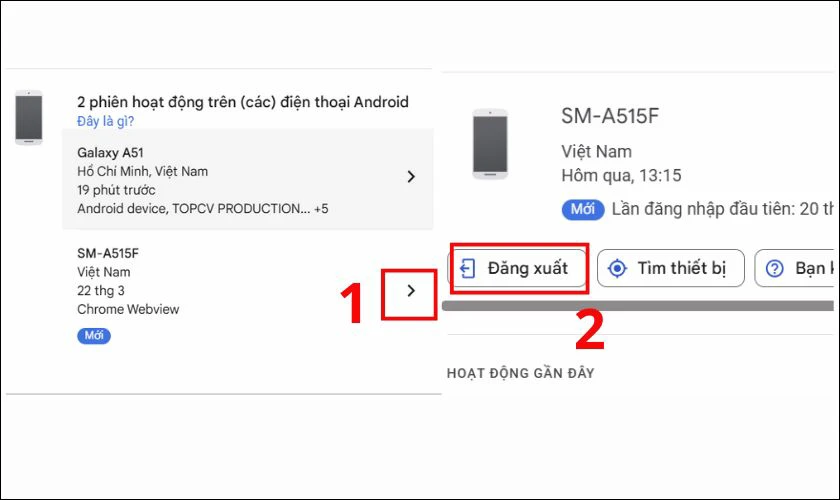
Việc đăng xuất trực tiếp trên Gmail là cách nhanh nhất để đảm bảo tài khoản của bạn không bị truy cập trái phép từ thiết bị khác. Nếu muốn kiểm soát tài khoản sâu hơn, hãy sử dụng công cụ quản lý Google.
Đăng xuất Gmail từ xa bằng công cụ quản lý Google
Google cung cấp một công cụ chuyên dụng giúp bạn theo dõi và quản lý tất cả các thiết bị đã đăng nhập tài khoản Gmail, đảm bảo an toàn tuyệt đối.
Bước 1: Mở Gmail trên trình duyệt và nhấn vào biểu tượng tài khoản (góc trên bên phải).
Bước 2: Chọn Quản lý Tài khoản Google.
Bước 3: Điều hướng đến tab Bảo mật trong menu bên trái.
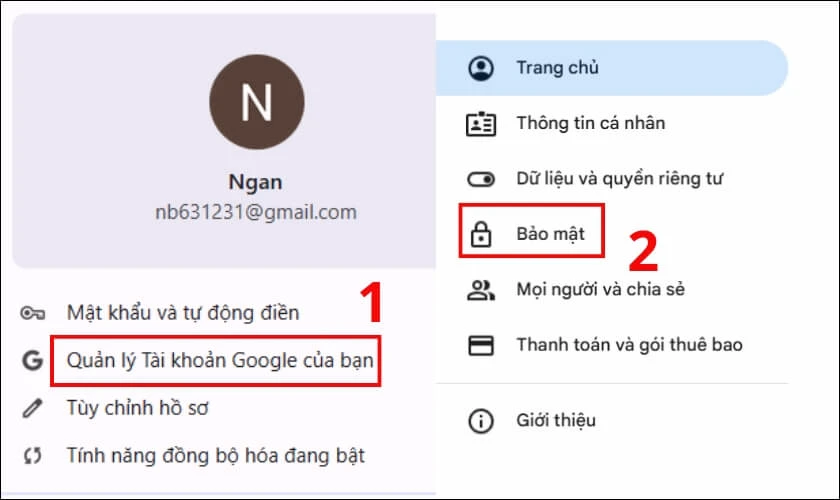
Bước 4: Cuộn xuống mục Các thiết bị của bạn và nhấn Quản lý thiết bị.
Bước 5: Danh sách tất cả thiết bị đăng nhập sẽ hiển thị, chọn biểu tượng ba chấm bên cạnh thiết bị cần thoát.
Bước 6: Nhấn Đăng xuất để hoàn tất.
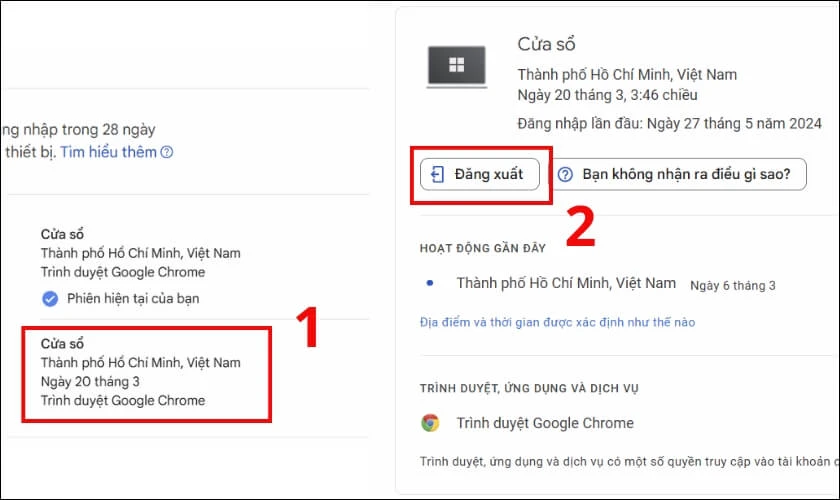
Công cụ này giúp bạn không chỉ đăng xuất mà còn kiểm tra thiết bị lạ có đang sử dụng tài khoản của bạn hay không. Nếu phát hiện truy cập bất thường, hãy thay đổi mật khẩu ngay để tăng cường bảo mật.
Đăng xuất Gmail từ xa bằng cách thu hồi quyền truy cập
Nếu bạn từng đăng nhập Gmail trên thiết bị lạ hoặc ứng dụng bên thứ ba mà không còn sử dụng, việc thu hồi quyền truy cập là cách hiệu quả để bảo vệ tài khoản. Cách này giúp bạn kiểm soát các thiết bị kết nối và ngăn chặn rủi ro bảo mật.
Bước 1: Mở Gmail trên trình duyệt hoặc ứng dụng điện thoại.
Bước 2: Nhấn vào biểu tượng hình vuông ở góc phải, chọn Tài khoản Google.
Bước 3: Chuyển đến tab Bảo mật.
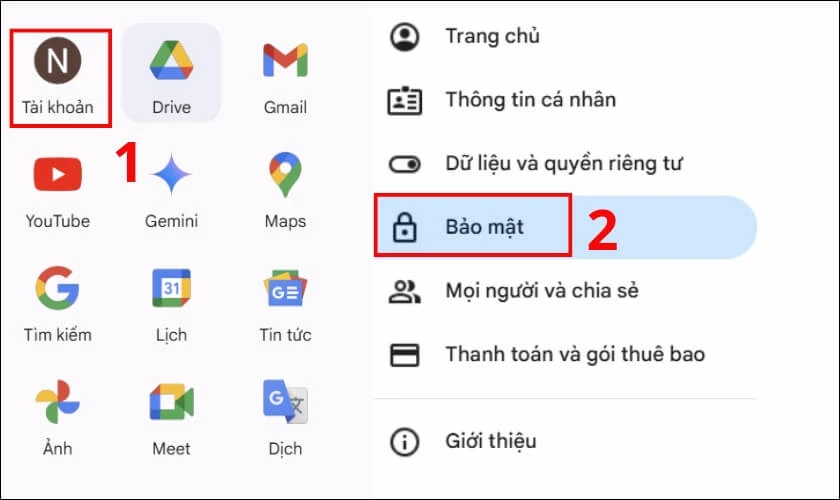
Bước 4: Cuộn xuống phần Quản lý thiết bị và nhấn vào thiết bị cần đăng xuất.
Bước 5: Nhấn vào biểu tượng mũi tên bên cạnh thiết bị đó.
Bước 6: Chọn Đăng xuất để thu hồi quyền truy cập ngay lập tức.
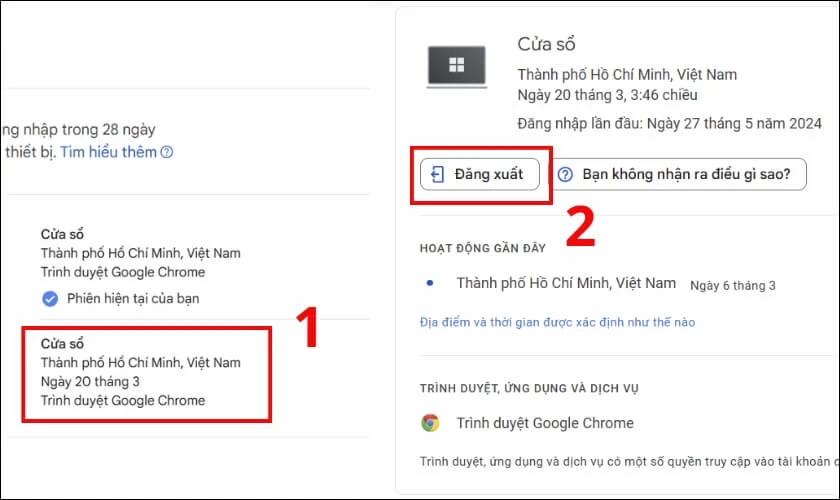
Sau khi thực hiện, thiết bị sẽ bị đăng xuất khỏi tài khoản Gmail, giúp bạn yên tâm hơn về bảo mật. Hãy kiểm tra danh sách thiết bị định kỳ để đảm bảo chỉ có những thiết bị đáng tin cậy được kết nối!
Bạn đã biết xóa tài khoản gmail khỏi điện thoại? Xem ngay hướng dẫn tại đây nhé!
Lưu ý khi đăng xuất Gmail từ xa trên điện thoại, máy tính
Khi sử dụng Gmail trên nhiều thiết bị, việc đăng xuất Gmail từ xa giúp bảo mật tài khoản và ngăn chặn truy cập trái phép. Tuy nhiên, bạn cần lưu ý một số điều quan trọng để đảm bảo an toàn dữ liệu.
Đăng xuất Gmail từ thiết bị khác có an toàn không?
Thoát tài khoản Gmail từ xa giúp bảo vệ tài khoản, ngăn chặn truy cập trái phép khi mất thiết bị hoặc dùng máy công cộng. Google sẽ ngay lập tức ngắt kết nối, nhưng dữ liệu đã tải xuống trên thiết bị vẫn còn.
Có nên đăng xuất Gmail từ xa không?
Nếu dùng Gmail trên thiết bị lạ, bạn cần đăng xuất từ xa để bảo vệ tài khoản.Điều này rất quan trọng khi bạn không thể truy cập lại thiết bị đã sử dụng.
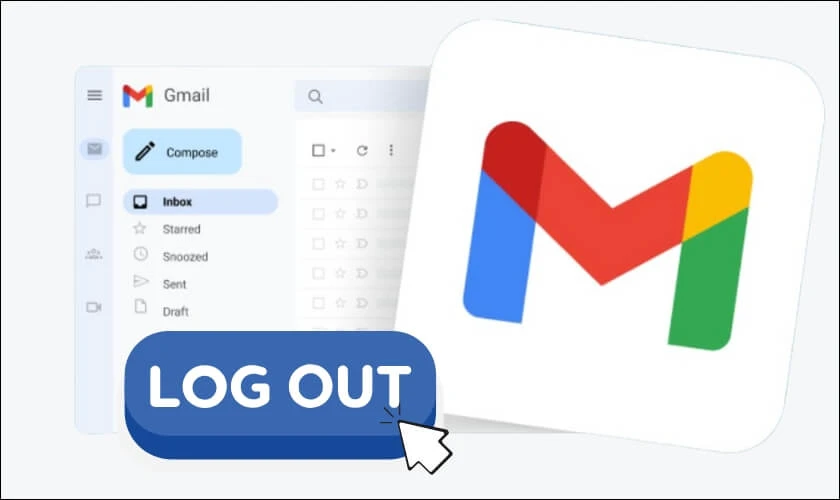
Nếu thấy tài khoản đăng nhập bất thường, hãy đăng xuất ngay để tránh rủi ro.Ngoài ra, đổi mật khẩu ngay sau khi đăng xuất giúp tăng cường bảo mật.
Cách thoát Gmail từ xa nào hiệu quả nhất?
Cách hiệu quả nhất phụ thuộc vào thiết bị bạn muốn đăng xuất. Nếu bạn cần đăng xuất nhanh khỏi tất cả các thiết bị, cách tốt nhất là sử dụng Gmail trên trình duyệt. Nếu nghi ngờ bạn nên thay đổi mật khẩu ngay sau khi đăng xuất để ngăn chặn truy cập trái phép.
Kết luận
Đăng xuất Gmail từ xa giúp bảo vệ tài khoản và ngăn chặn truy cập trái phép khi mất thiết bị. Bạn có thể thực hiện trên iPhone, Android hoặc trực tiếp trong Gmail. Hãy kiểm tra bảo mật tài khoản thường xuyên để tránh rủi ro. Đừng quên theo dõi website Điện Thoại Vui để cập nhật thêm nhiều mẹo hữu ích về công nghệ nhé!
Bạn đang đọc bài viết Đăng xuất Gmail từ xa trên điện thoại iPhone, Android nhanh chóng tại chuyên mục Thủ thuật ứng dụng trên website Điện Thoại Vui.

Tôi là Trần My Ly, một người có niềm đam mê mãnh liệt với công nghệ và 7 năm kinh nghiệm trong lĩnh vực viết lách. Công nghệ không chỉ là sở thích mà còn là nguồn cảm hứng vô tận, thúc đẩy tôi khám phá và chia sẻ những kiến thức, xu hướng mới nhất. Tôi hi vọng rằng qua những bài viết của mình sẽ truyền cho bạn những góc nhìn sâu sắc về thế giới công nghệ đa dạng và phong phú. Cùng tôi khám phá những điều thú vị qua từng con chữ nhé!





